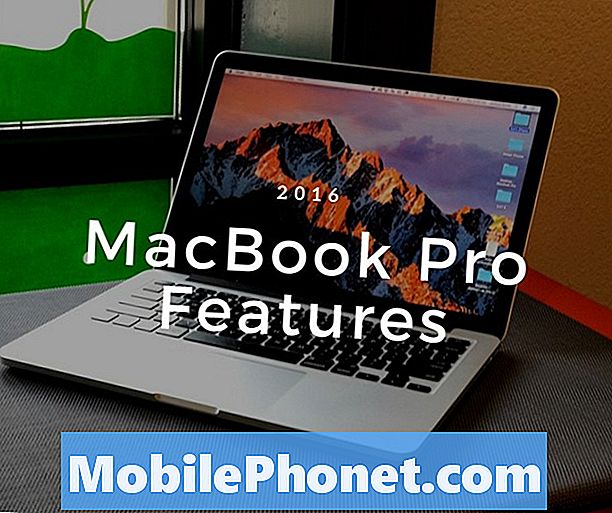Το μήνυμα σφάλματος "Δυστυχώς, η αποθήκευση ημερολογίου έχει σταματήσει" εμφανίζεται όταν η υπηρεσία που αναφέρεται σε αυτήν διακόπτεται ή σταματά να λειτουργεί. Το Ημερολόγιο είναι μια εφαρμογή όπως θα μπορούσατε να την ανοίξετε με μη αυτόματο τρόπο και βασικά τη χρησιμοποιήσετε, αλλά το Ημερολόγιο αποθήκευσης είναι η υπηρεσία που φροντίζει όλες τις καταχωρίσεις σας τοπικά. Δηλαδή, τα συμβάντα που εισαγάγατε και αποθηκεύονται τοπικά στον αποθηκευτικό χώρο του τηλεφώνου σας αντιμετωπίζονται από το Ημερολόγιο αποθήκευσης.

Πρόβλημα: Μόλις πρόσφατα κατέβασα μια ενημέρωση για τη Σημείωση 5 και στη συνέχεια ξεκίνησε ένα πρόβλημα. Ένα σφάλμα εμφανίζεται συνεχώς λέγοντας "Δυστυχώς, ο Χώρος αποθήκευσης ημερολογίου έχει σταματήσει" και εμφανίζεται τυχαία. Δεν είμαι σίγουρος γιατί συμβαίνει ή τι το προκάλεσε, απλώς δείχνει. Χρειάζομαι τη βοήθειά σας για να επαναφέρω το τηλέφωνό μου όπως ήταν πριν χωρίς αυτό το σφάλμα. Ευχαριστώ.
Βήμα 1: Επανεκκινήστε τη Σημείωση 5 σε ασφαλή λειτουργία και προσπαθήστε να προκαλέσετε το σφάλμα
Με αυτόν τον τρόπο, απομονώνετε αμέσως το πρόβλημα. Αυτό θα σας δώσει μια ιδέα για το εάν το σφάλμα προκαλείται από μια εφαρμογή τρίτου μέρους ή όχι. Εάν το σφάλμα δεν εμφανίζεται σε ασφαλή λειτουργία, τότε είναι σαφές ότι μία ή ορισμένες από τις εφαρμογές τρίτου μέρους διαδραματίζουν ρόλο στην εμφάνιση αυτού του σφάλματος. Απλώς πρέπει να βρείτε την εφαρμογή και στη συνέχεια να την απεγκαταστήσετε.
Με αυτόν τον τρόπο εκκινείτε τη Σημείωση 5 σε ασφαλή λειτουργία:
- Απενεργοποιήστε εντελώς το τηλέφωνο.
- Πατήστε και κρατήστε πατημένο το πλήκτρο λειτουργίας.
- Μόλις εμφανιστεί το "Samsung Galaxy Note5", αφήστε το πλήκτρο λειτουργίας και πατήστε και κρατήστε πατημένο το κουμπί μείωσης έντασης.
- Το τηλέφωνο θα επανεκκινήσει αλλά θα κρατήσει πατημένο το κουμπί Vol Down.
- Μόλις ολοκληρωθεί η επανεκκίνηση του τηλεφώνου, η «Ασφαλής λειτουργία» θα εμφανιστεί στην κάτω αριστερή γωνία της οθόνης.
- Μπορείτε τώρα να απελευθερώσετε το κουμπί Μείωσης έντασης.
Και με αυτόν τον τρόπο απεγκαθιστάτε μια εφαρμογή τρίτου μέρους:
- Πατήστε Εφαρμογές από την Αρχική οθόνη.
- Πατήστε Ρυθμίσεις.
- Πατήστε Διαχείριση εφαρμογών.
- Πατήστε για να επιλέξετε την εφαρμογή που θέλετε να απεγκαταστήσετε.
- Πατήστε Κατάργηση εγκατάστασης.
- Για να επιβεβαιώσετε την κατάργηση εγκατάστασης της επιλεγμένης εφαρμογής, πατήστε ξανά Κατάργηση εγκατάστασης.
Μετά από αυτό και το πρόβλημα εξακολουθεί να εμφανίζεται, προσπαθήστε να ακολουθήσετε το επόμενο βήμα.
Βήμα 2: Δημιουργήστε αντίγραφα ασφαλείας των επαφών σας αν είναι δυνατόν και επαναφέρετε το Ημερολόγιο αποθήκευσης
Η αποθήκευση ημερολογίου είναι υπεύθυνη για τα συμβάντα ημερολογίου σας που αποθηκεύονται τοπικά, οπότε, σε αυτό το σημείο, δημιουργήστε ένα αντίγραφο ασφαλείας συγχρονίζοντας το τηλέφωνό σας με τον λογαριασμό σας Google. Μόλις τελειώσετε, επαναφέρετε την υπηρεσία αποθήκευσης ημερολογίου διαγράφοντας την προσωρινή μνήμη και τα δεδομένα της:
- Από την Αρχική οθόνη, πατήστε το εικονίδιο Εφαρμογές.
- Βρείτε και πατήστε Ρυθμίσεις.
- Στην ενότητα "ΕΦΑΡΜΟΓΕΣ", βρείτε και αγγίξτε Διαχείριση εφαρμογών.
- Σύρετε προς τα αριστερά ή προς τα δεξιά για να εμφανιστεί η κατάλληλη οθόνη, αλλά για να εμφανίσετε όλες τις εφαρμογές, επιλέξτε την οθόνη «ΟΛΕΣ».
- Βρείτε και πατήστε Αποθήκευση ημερολογίου.
- Αγγίξτε Εκκαθάριση προσωρινής μνήμης για να διαγράψετε τα προσωρινά αποθηκευμένα αρχεία.
- Αγγίξτε Διαγραφή δεδομένων και, στη συνέχεια, OK για να διαγράψετε τα ληφθέντα μηνύματα, πληροφορίες σύνδεσης, ρυθμίσεις κ.λπ.
Μετά από αυτό, μην επαναφέρετε τα συμβάντα του ημερολογίου σας, αλλά παρατηρήστε εάν εξακολουθεί να εμφανίζεται το σφάλμα. Με βάση αναφορές από τους αναγνώστες μας, αυτή η διαδικασία είναι πολύ αποτελεσματική για την επίλυση αυτού του προβλήματος, οπότε μπορεί να λειτουργήσει και για εσάς. Εάν όχι, θα πρέπει να ακολουθήσετε το υλικολογισμικό.
Βήμα 3: Εκκινήστε τη Σημείωση 5 σε λειτουργία ανάκτησης και σκουπίστε το διαμέρισμα προσωρινής αποθήκευσης
Τις περισσότερες φορές, μια προσωρινή μνήμη συστήματος θα καταστραφεί κατά τη διάρκεια ή μετά από μια ενημέρωση και όταν το νέο υλικολογισμικό συνεχίσει να χρησιμοποιεί την ίδια προσωρινή μνήμη, ενδέχεται να προκύψουν σφάλματα ή το σύστημα μπορεί να γίνει πολύ αργό. Η αποθήκευση ημερολογίου είναι ένα μέρος του υλικολογισμικού, επομένως είναι πιθανό η προσωρινή μνήμη να καταστραφεί μετά την ενημέρωση του Nougat, οπότε καλύτερα να καθαρίσετε όλες τις κρυφές μνήμες του συστήματος. Δείτε πώς διαγράφετε την προσωρινή μνήμη του συστήματος…
- Απενεργοποιήστε εντελώς το Samsung Galaxy Note 5.
- Πιέστε παρατεταμένα τα κουμπιά αύξησης έντασης και αρχικής οθόνης και, στη συνέχεια, πατήστε και κρατήστε πατημένο το πλήκτρο λειτουργίας.
- Κρατήστε πατημένα τα τρία κουμπιά και όταν εμφανιστεί το "Samsung Galaxy Note5", αφήστε το πλήκτρο λειτουργίας αλλά συνεχίστε να κρατάτε τα άλλα δύο.
- Μόλις εμφανιστεί το λογότυπο Android, αφήστε τα κουμπιά αύξησης έντασης και αρχικής οθόνης.
- Η ειδοποίηση «Εγκατάσταση ενημέρωσης συστήματος» θα εμφανιστεί στην οθόνη για 30 έως 60 δευτερόλεπτα πριν από την εμφάνιση της οθόνης ανάκτησης συστήματος Android με τις επιλογές της.
- Χρησιμοποιήστε το πλήκτρο μείωσης έντασης για να επισημάνετε την επιλογή «σκουπίστε το διαμέρισμα προσωρινής μνήμης» και πατήστε το πλήκτρο λειτουργίας για να το επιλέξετε.
- Όταν ολοκληρωθεί η διαδικασία, χρησιμοποιήστε το πλήκτρο μείωσης έντασης για να επισημάνετε την επιλογή «Επανεκκίνηση συστήματος τώρα» και πατήστε το πλήκτρο λειτουργίας για επανεκκίνηση του τηλεφώνου.
- Η επανεκκίνηση μπορεί να διαρκέσει λίγο περισσότερο, αλλά μην ανησυχείτε και περιμένετε να ενεργοποιηθεί η συσκευή.
Μετά από αυτήν τη διαδικασία, προσπαθήστε να ενεργοποιήσετε ξανά το σφάλμα και εάν εξακολουθεί να εμφανίζεται, η επόμενη διαδικασία θα το διορθώσει.
Βήμα 4: Εκτελέστε την κύρια επαναφορά για να επαναφέρετε το τηλέφωνο στις προεπιλεγμένες ρυθμίσεις
Το μήνυμα σφάλματος "Δυστυχώς, ο χώρος αποθήκευσης ημερολογίου έχει σταματήσει" είναι στην πραγματικότητα ένα μικρό πρόβλημα που αφορά μια υπηρεσία που είχε διακοπεί. Μια επαναφορά θα τη φροντίσει, ωστόσο, αυτό έρχεται πάντα στο τέλος, επειδή πολλά αρχεία και δεδομένα θα χαθούν. Έτσι, βεβαιωθείτε ότι έχετε δημιουργήσει αντίγραφα ασφαλείας των προσωπικών σας αρχείων και δεδομένων πρώτα πριν από την επαναφορά. Σας συνιστούμε επίσης να απενεργοποιήσετε το διακόπτη kill στο τηλέφωνό σας πριν από την επαναφορά, ώστε να μην αντιμετωπίσετε πολύπλοκα προβλήματα μετά την επαναφορά. Δείτε πώς…
- Από την Αρχική οθόνη, πατήστε το εικονίδιο Εφαρμογές.
- Πατήστε Ρυθμίσεις.
- Πατήστε Λογαριασμοί.
- Πατήστε Google.
- Πατήστε τη διεύθυνση email του αναγνωριστικού σας Google. Εάν έχετε ρυθμίσει πολλούς λογαριασμούς, θα πρέπει να επαναλάβετε αυτά τα βήματα για κάθε λογαριασμό.
- Πατήστε Περισσότερα.
- Πατήστε Κατάργηση λογαριασμού.
- Πατήστε ΑΦΑΙΡΕΣΗ ΛΟΓΑΡΙΑΣΜΟΥ.
Τώρα, για να επαναφέρετε το τηλέφωνό σας, ακολουθήστε τα εξής βήματα:
- Απενεργοποιήστε εντελώς το Samsung Galaxy Note 5.
- Πιέστε παρατεταμένα τα κουμπιά αύξησης έντασης και αρχικής οθόνης και, στη συνέχεια, πατήστε και κρατήστε πατημένο το πλήκτρο λειτουργίας.
- Κρατήστε πατημένα τα τρία κουμπιά και όταν εμφανιστεί το "Samsung Galaxy Note5", αφήστε το πλήκτρο λειτουργίας αλλά συνεχίστε να κρατάτε τα άλλα δύο.
- Μόλις εμφανιστεί το λογότυπο Android, αφήστε τα κουμπιά αύξησης έντασης και αρχικής οθόνης.
- Η ειδοποίηση «Εγκατάσταση ενημέρωσης συστήματος» θα εμφανιστεί στην οθόνη για 30 έως 60 δευτερόλεπτα πριν από την εμφάνιση της οθόνης ανάκτησης συστήματος Android με τις επιλογές της.
- Χρησιμοποιήστε το πλήκτρο μείωσης έντασης για να επισημάνετε την επιλογή «Ναι - διαγραφή όλων των δεδομένων χρήστη» και πατήστε το πλήκτρο λειτουργίας για να το επιλέξετε.
- Όταν ολοκληρωθεί η διαδικασία, χρησιμοποιήστε το πλήκτρο μείωσης έντασης για να επισημάνετε την επιλογή «Επανεκκίνηση συστήματος τώρα» και πατήστε το πλήκτρο λειτουργίας για επανεκκίνηση του τηλεφώνου.
- Η επανεκκίνηση μπορεί να διαρκέσει λίγο περισσότερο, αλλά μην ανησυχείτε και περιμένετε να ενεργοποιηθεί η συσκευή.
Ελπίζω ότι αυτός ο οδηγός αντιμετώπισης προβλημάτων σας βοήθησε κάπως να διορθώσετε το πρόβλημα και να απαλλαγείτε από το μήνυμα σφάλματος.
Συνδεθείτε μαζί μας
Είμαστε πάντα ανοιχτοί στα προβλήματα, τις ερωτήσεις και τις προτάσεις σας, οπότε μη διστάσετε να επικοινωνήσετε μαζί μας συμπληρώνοντας αυτήν τη φόρμα. Υποστηρίζουμε κάθε διαθέσιμη συσκευή Android και είμαστε σοβαροί σε αυτό που κάνουμε. Αυτή είναι μια δωρεάν υπηρεσία που προσφέρουμε και δεν θα σας χρεώσουμε ούτε δεκάρα για αυτήν. Ωστόσο, λάβετε υπόψη ότι λαμβάνουμε εκατοντάδες μηνύματα ηλεκτρονικού ταχυδρομείου κάθε μέρα και είναι αδύνατο για εμάς να απαντήσουμε σε κάθε ένα από αυτά. Αλλά είστε σίγουροι ότι διαβάζουμε κάθε μήνυμα που λαμβάνουμε. Για όσους έχουμε βοηθήσει, διαδώστε την είδηση κοινοποιώντας τις αναρτήσεις μας στους φίλους σας ή απλώς αρέσει η σελίδα μας στο Facebook και στο Google+ ή ακολουθήστε μας στο Twitter.